- Autor Jason Gerald [email protected].
- Public 2024-01-19 22:14.
- Naposledy zmenené 2025-01-23 12:44.
Jednou z funkcií rôznych funkcií dostupných v programe Microsoft Excel je možnosť pridať jednu hodnotu k druhej. V programe Microsoft Excel môžete vykonávať súčty rôznymi spôsobmi, od súčtu v rovnakom poli po súčet záznamov v jednom stĺpci ako celku.
Krok
Metóda 1 z 3: Sčítanie na jednom štvorci
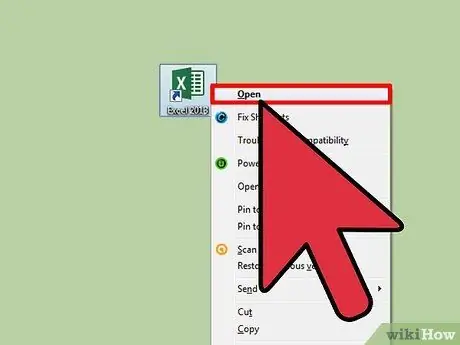
Krok 1. Otvorte Excel
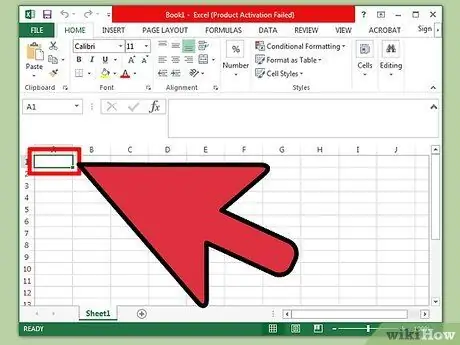
Krok 2. Kliknite na požadované pole
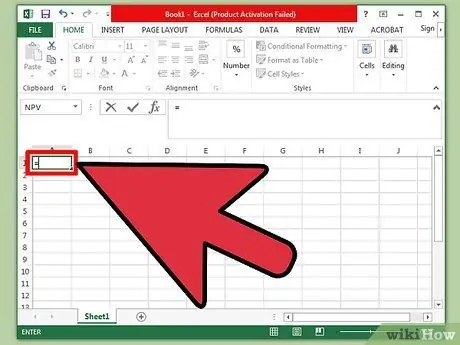
Krok 3. Napíšte znak =
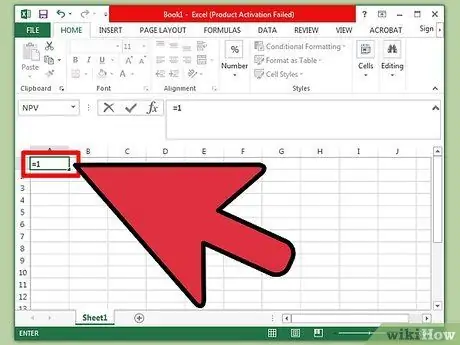
Krok 4. Zadajte číslo, ku ktorému chcete pridať ďalšie číslo
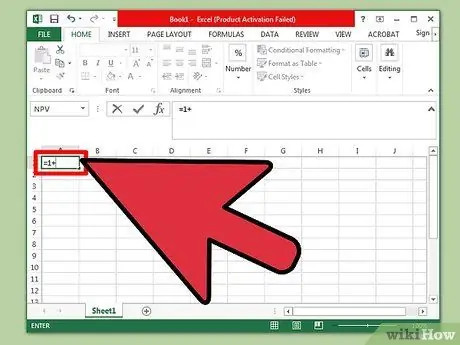
Krok 5. Napíšte znamienko +
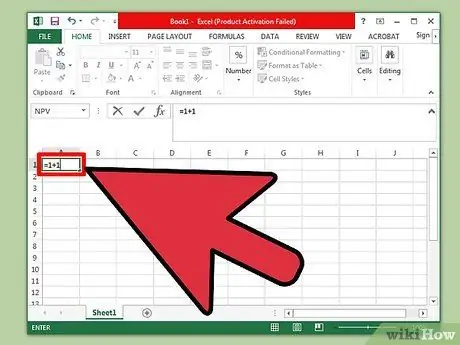
Krok 6. Zadajte ďalšie číslo
Každé číslo, ktoré chcete pridať, musí byť oddelené znamienkom +.
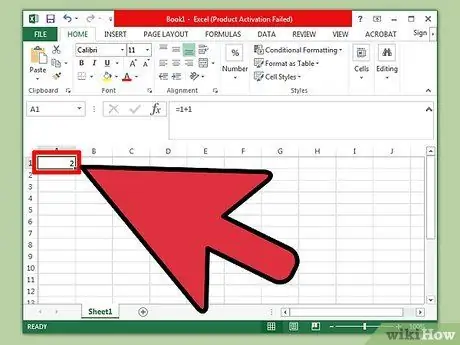
Krok 7. Stlačte kláves Enter
Všetky čísla, ktoré zadáte, sa sčítajú. Výsledok súčtu sa zobrazí v rovnakom poli.
Metóda 2 z 3: Sčítanie so štvorcovými referenciami
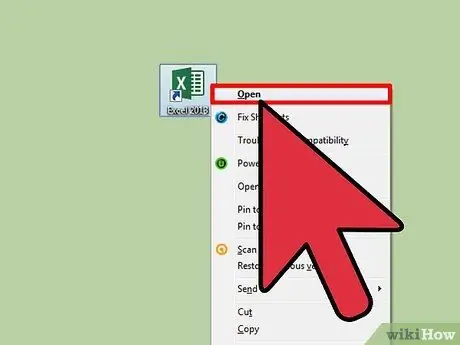
Krok 1. Otvorte Excel
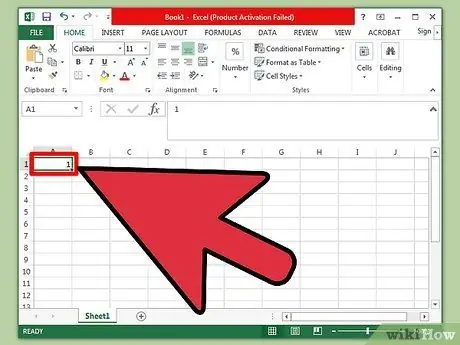
Krok 2. Zadajte čísla do jedného poľa
Zapíšte si alebo si zapamätajte číslo poľa (napr. „A3“).
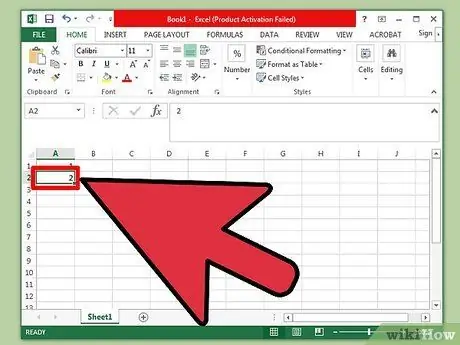
Krok 3. Zadajte číslo do iného poľa
Poradie škatúľ nebude mať žiadny vplyv.
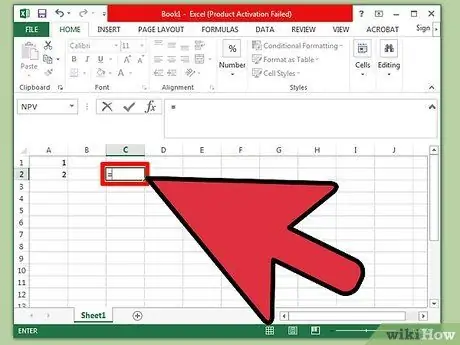
Krok 4. Napíšte = do tretieho poľa
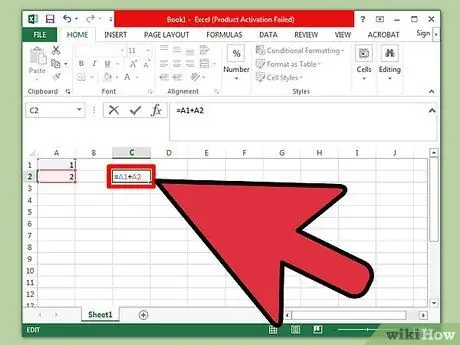
Krok 5. Zadajte čísla políčok obsahujúcich položky za znamienkom =
Môžete napríklad napísať „= A3+C1“.
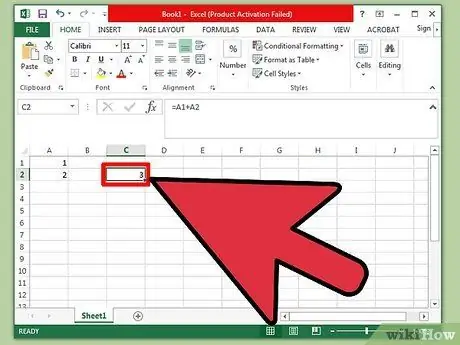
Krok 6. Stlačte Enter
Výsledok súčtu môžete vidieť v poslednom políčku (rámček obsahujúci vzorec na sčítanie)!
Metóda 3 z 3: Stanovenie počtu hodnôt v jednom stĺpci
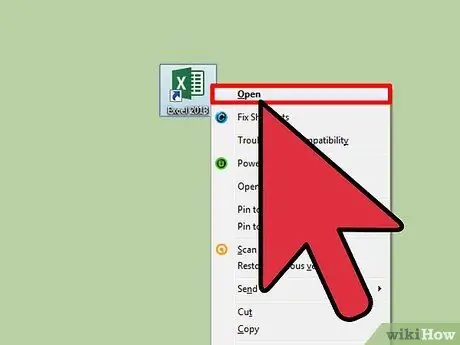
Krok 1. Otvorte Excel
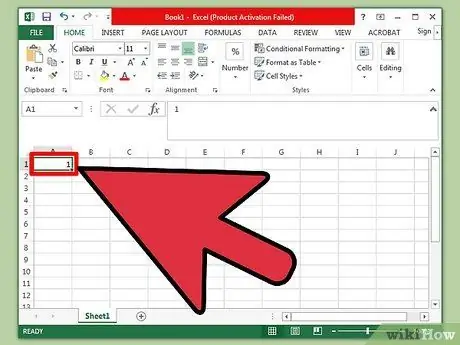
Krok 2. Zadajte čísla do jedného poľa
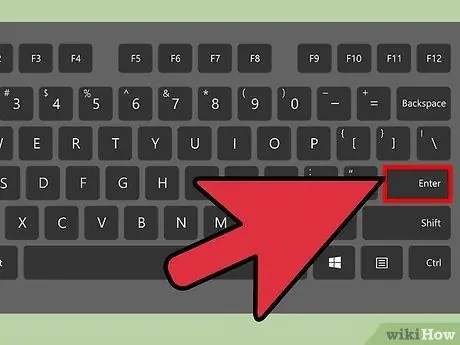
Krok 3. Stlačte kláves Enter
Potom sa výberové pole presunie do poľa alebo riadka pod ním.
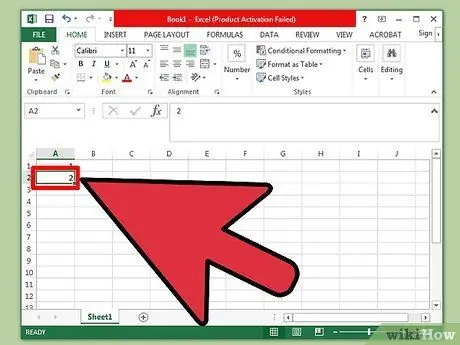
Krok 4. Zadajte iné číslo
Tento postup môžete zopakovať pre každé číslo, ktoré chcete sčítať.
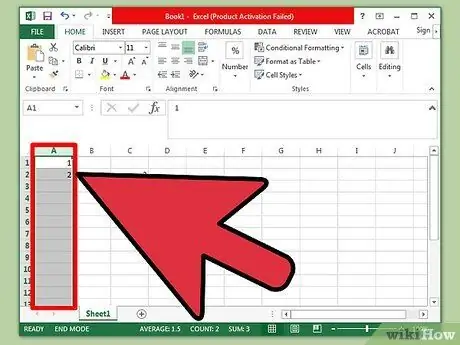
Krok 5. Kliknite na písmeno stĺpca
Písmená stĺpcov sú v hornej časti obrazovky.
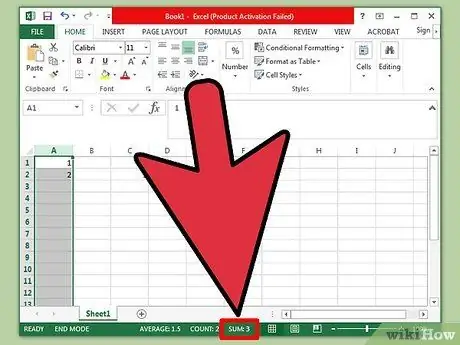
Krok 6. Zobrazte súčet hodnôt stĺpcov
Súčet čísel alebo „Súčet“vidíte na ľavej strane panela priblíženia v pravom dolnom rohu okna programu Excel.






